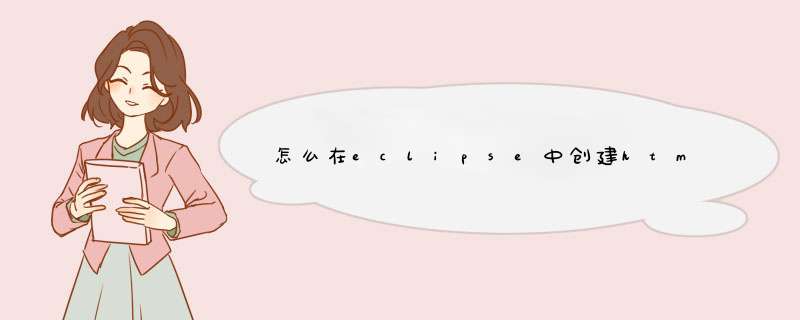
方法:
1、打开Eclipse软件:打开后在工具栏依次点击【File】>>>【New】>>>【Dynamic Web Project】,这个就代表新建的项目是WEB项目。
2、如果找不到【Dynamic Web Project】这个选项,说明以前没有建立过WEB项目,所以不在快捷导航里,这时点击【Other】这个选项。
3、这个界面d出的是查询窗口,查询的内容是所有可以建立的项目类型,比如JAVA项目、WEB项目等,都可以在这个窗口查询得到。
4、在查询输入框里输入【WEB】,下面会列出所有WEB相关的项目,鼠标选中【Dynamic Web Project】,然后点击【Next】按钮。
5、这个是填写项目的基本信息,包括项目名、项目运行时服务器版本,你可以选择tomcat或者其他都可以,看你的项目需要,在这里输入一个【Test】来测试项目的建立,输入完毕后点击【Next】。
6、这个窗口显示的WEB项目中需要编译的JAVA文件的目录,默认是SRC目录,这个不需要改,直接点击【Next】。
7、接着d出窗口,显示的是WEB项目,WEB文件相关的目录,就是html或者jsp还有js那些web相关的文件存放的目录,默认是【WebContent】,你也可以修改成你想要的文件名,注意,下面有个复选框,表示的是是否要自动生成web.xml文件web.xml:这个文件是WEB项目的核心文件,也是WEB项目的入口,老版本的Eclipse都会有这个文件,但是新版本的Eclipse因为可以使用在JAVA代码中注解的方式,所以提供让用户选择是否要生成,如果是新手最好选择生成然后点击【Finish】。
8、下面就是我们新建的WEB项目的目录结果
JAVA存放目录:SRC
WEB文件目录:WebContent
WEB配置文件:web.xml
现在,你可以开始你的JAVA开发之旅了。
1、打开VisualStudio软件,然后单击任务栏上的项目选项。
2、找到添加类选项,单击即可。
3、添加新项窗口中,选择语言为Visual C#。
4、接着,在中间的窗体中选择HTML页。
5、这时在名称框内,输入设置的网页名称,这里输入为default(后面的html不用手动输入,它会自己添加进去的)。
6、接着在解决方案资源管理器中,就可以看到刚才新创建的html网页了。
1、首先,打开VS页面,如果是英文版也没关系, *** 作是一样的。
2、点击左上角的文件,选择新建——网站。
3、在模版处,选择Visual C# ,再选择ASP.net空网站,最下面是放文件路径的地方。
4、打开后,点击解决方案资源管理器——右击你的项目——添加。
5、添加新建项目。
6、选择 HTML页面,下面是存放HTML页面的路径。
7、一个HTML页面就创建好了。在页面标签里面写入自己想在网页上现实的内容。
8、写好代码后点击三角形按钮,进行软件启动运行查看效果。就完成了。
欢迎分享,转载请注明来源:内存溢出

 微信扫一扫
微信扫一扫
 支付宝扫一扫
支付宝扫一扫
评论列表(0条)